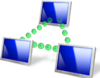Canali
Ultime news

Ultimi articoli
 Le ultime dal Forum |

Correlati TagPassa qui con il mouse e visualizza le istruzioni per utilizzare i tag!
Il pezzo che stai leggendo è stato pubblicato oltre un anno fa.
 La trattazione seguente è piuttosto datata. Sebbene questo non implichi automaticamente che quanto descritto abbia perso di validità, non è da escludere che la situazione si sia evoluta nel frattempo. Raccomandiamo quantomeno di proseguire la lettura contestualizzando il tutto nel periodo in cui è stato proposto. La trattazione seguente è piuttosto datata. Sebbene questo non implichi automaticamente che quanto descritto abbia perso di validità, non è da escludere che la situazione si sia evoluta nel frattempo. Raccomandiamo quantomeno di proseguire la lettura contestualizzando il tutto nel periodo in cui è stato proposto.
Una nota importante per gli utenti Fastweb e UMTS
 Affinchè la procedura possa funzionare correttamente, è indispensabile che le porte di comunicazione del calcolatore che eroga il servizio siano aperte e raggingibili. Questo significa che gli utenti Fastweb e coloro che utilizzino una connessione UMTS sono esclusi a priori: tali reti ad "IP mascherato" inibiscono infatti la possibilità di gestire il port forwarding in maniera regolare. Potrete utilizzare una connessione di questo tipo dalla parte del client, ma lato-server avrete bisogno di un accesso tradizionale, come le ADSL fornite da Alice, Libero e tutti gli altri. L'unico modo a disposizione degli utenti Fastweb per risolvere il problema alla radice è quello di richiedere un indirizzo IP pubblico a pagamento, oppure sfruttare le 20 ore mensili di IP pubblico comprese nell'abbonamento e rendere disponibile il servizio solamente in certi momenti. In alternativa, potete installare Hamachi ( http://www.megalab.it/5112 ) su entrambi i sistemi e lavorare di conseguenza. Affinchè la procedura possa funzionare correttamente, è indispensabile che le porte di comunicazione del calcolatore che eroga il servizio siano aperte e raggingibili. Questo significa che gli utenti Fastweb e coloro che utilizzino una connessione UMTS sono esclusi a priori: tali reti ad "IP mascherato" inibiscono infatti la possibilità di gestire il port forwarding in maniera regolare. Potrete utilizzare una connessione di questo tipo dalla parte del client, ma lato-server avrete bisogno di un accesso tradizionale, come le ADSL fornite da Alice, Libero e tutti gli altri. L'unico modo a disposizione degli utenti Fastweb per risolvere il problema alla radice è quello di richiedere un indirizzo IP pubblico a pagamento, oppure sfruttare le 20 ore mensili di IP pubblico comprese nell'abbonamento e rendere disponibile il servizio solamente in certi momenti. In alternativa, potete installare Hamachi ( http://www.megalab.it/5112 ) su entrambi i sistemi e lavorare di conseguenza.
Abbiamo già parlato più volte della tecnologia Virtual Private Networking (VPN) e degli innumerevoli vantaggi ottenibili predisponendo l'opportuna infrastruttura tecnica Per chi fosse completamente a digiuno della materia, basti sapere che, disponendo di una VPN, i computer divengono in grado di scambiare file, condividere stampanti e, più in generale, accedere alle risorse come se facessero parte di una stessa rete locale (LAN), anche in caso le workstation in questione siano fisicamente collocate a chilometri di distanza l'una dall'altra. Questo significa, ad esempio, che è possibile aggregare alla LAN dell'ufficio anche la postazione di casa (o viceversa), oppure realizzare una rete "locale" permanente con gli amici anche quando i calcolatori sono ubicati nelle diverse abitazioni. Tutti i dati in transito sono crittografati, e la partecipazione alla rete è limitata tramite l'imposizione di una password: la riservatezza, insomma, è garantita. È proprio quello che volete?Questa guida è dedicata ad un pubblico di amministratori o smanettoni che siano disposti a sobbarcarsi numerose complicazioni tecniche a costo di raggiungere l'obbiettivo. Esistono soluzioni nettamente più semplici che risultano più indicate per l'utenza media: l'impiego di Hamachi, Comodo EasyVPN, Wippien o una delle altre alternative sono, generalmente, consigliabili. Creare un server VPN con WindowsNel corso di questo articolo, vedremo come predisporre un server VPN con CentOS. Un risultato analogo è raggiungibile anche utilizzando un semplice PC Windows: ne abbiamo parlato più diffusamente in "Accettare connessioni VPN (PPTP) con Windows 7 in pochi click". RequisitiL'unico vero requisito è la presenza di un "super router" CentOS alla guida della vostra rete. Prima di proseguire, sinceratevi di averlo preparato così come dettagliato in "Creare un "super router" con un vecchio PC e CentOS". Poiché il server VPN dovrà essere sempre raggiungibile dai client che richiedano la connessione, il calcolatore deve rimanere acceso (oppure essere predisposto di modo da ottenere un Wake-on-Internet) e collegato alla rete mondiale. Come sempre avviene quando si parla di accettare connessioni dall'esterno, il server non potrà utilizzare connettività fornita da Fastweb oppure via UMTS/HSDPA: il sistema ad IP mascherato adottato da questi operatori inibisce infatti tale scenario. È necessario svolgere la maggior parte delle operazioni con i privilegi di root: per la massima comodità, suggerisco di accedere direttamente al sistema con tale account. Se preferite utilizzare il vostro utente deprivilegiato, potrebbe bastare comunque lanciare tutti i comandi proposti anteponendo la stringa sudo . InstallazionePer creare la nostra VPN, utilizzeremo il pacchetto pptpd/Poptop: oltre a tutti i vantaggi della licenza open source, ho preferito questo strumento rispetto ai numerosi concorrenti per l'eccellente compatibilità con i client Windows e per la linearità dell'installazione. Per ottenerlo, aprite una finestra di terminale (Application -> Accessories -> Terminal) e aggiungete la chiave utilizzata per firmare i pacchetti (per maggiori informazioni su questo passaggio si veda "Come aggiungere e rimuovere repository su CentOS"): rpm --import http://poptop.sourceforge.net/yum/RPM-GPG-KEY-PPTP Proseguite ora aggiungendo il riferimento al relativo repository: rpm -Uvh http://poptop.sourceforge.net/yum/stable/rhel5/pptp-release-current.noarch.rpm Ripulite la cache di yum con yum clean all e concludete con l'installazione del componente: yum install pptpd ppp -y. Configurare il servizio Pagine
Segnala ad un amico |
- Unisciti a noi
- | Condizioni d'uso
- | Informativa privacy
- | La Redazione
- | Info
- | Pressroom
- | Contattaci
© Copyright 2025 BlazeMedia srl - P. IVA 14742231005
- Gen. pagina: 0.62 sec.
- | Utenti conn.: 126
- | Revisione 2.0.1
- | Numero query: 42
- | Tempo totale query: 0.24